Excel: como aplicar formatação condicional se a célula contiver texto
Freqüentemente, você desejará aplicar formatação condicional a células que contêm texto específico no Excel.
O exemplo a seguir mostra exatamente como fazer isso.
Exemplo: formatação condicional se a célula contiver texto
Suponha que temos o seguinte conjunto de dados que mostra os nomes de diferentes times de basquete:

Digamos que queremos destacar todos os nomes de equipes iguais a “Mavs” na coluna A.
Para fazer isso, destaque os valores no intervalo A2:A14 , clique no ícone Formatação Condicional na guia Início e clique em Nova Regra :

Na nova janela que aparece, clique em Use uma fórmula para determinar quais células formatar e insira a seguinte fórmula na caixa:
=SEARCH("Mavs", A2)
Em seguida, clique no botão Formatar e escolha uma cor para preencher as células com “Mavs” no nome. Em seguida, clique em OK :
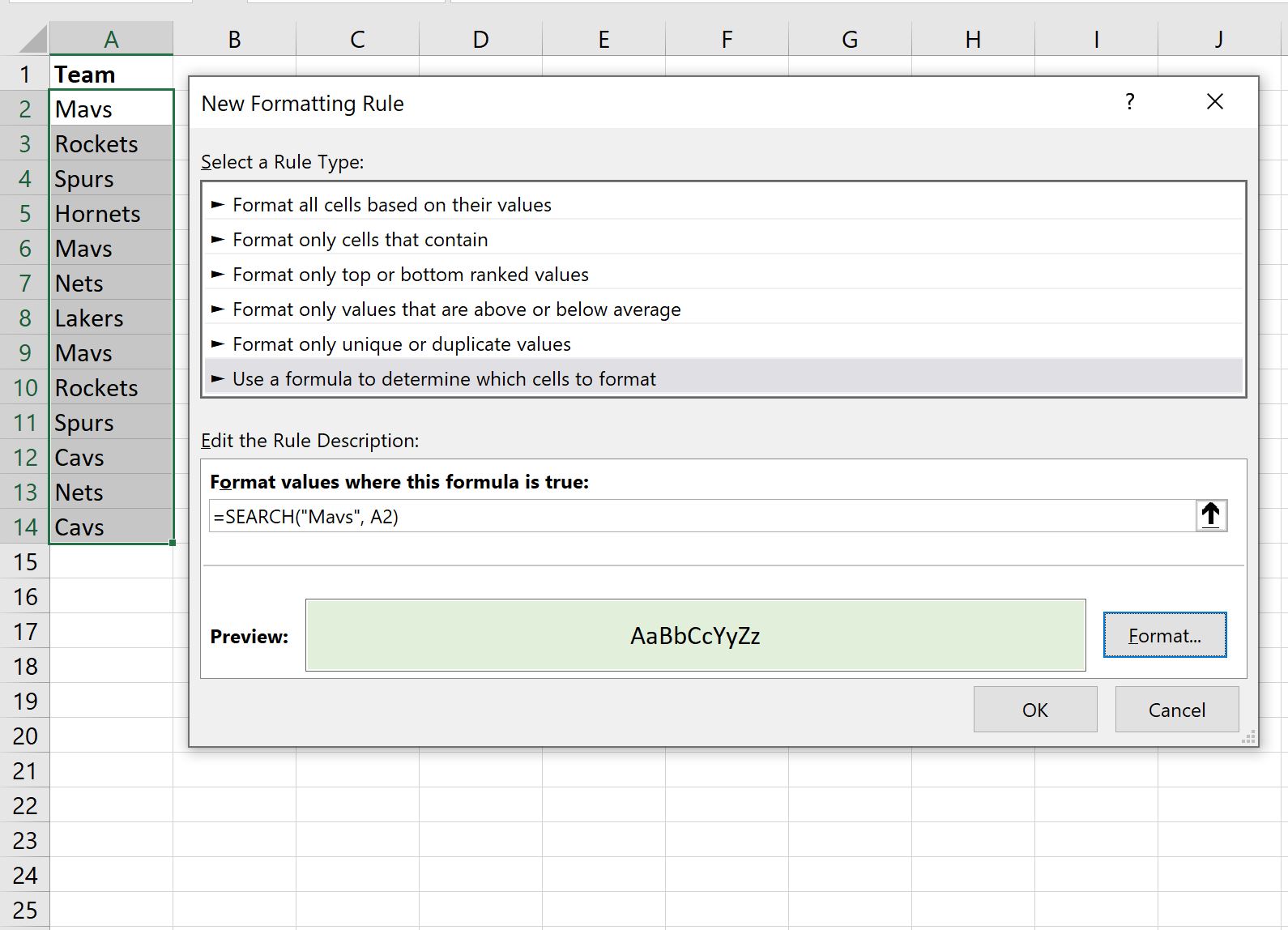
Cada equipe com “Mavs” no nome será automaticamente destacada:
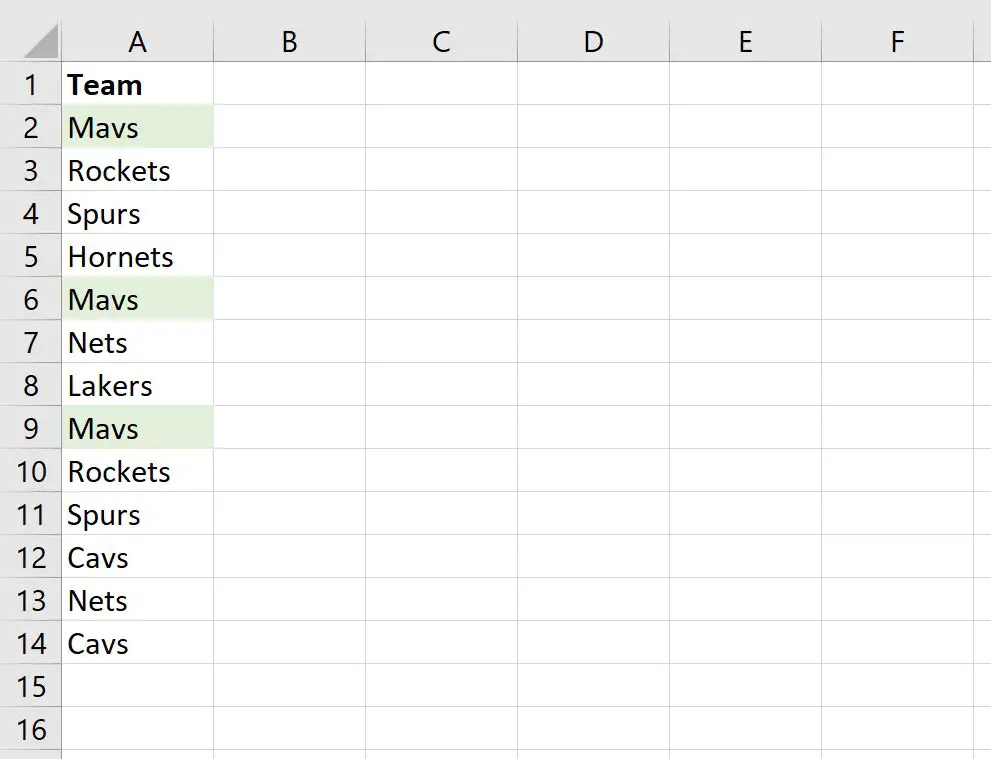
Observe que você também pode destacar células contendo texto parcial usando o curinga asterisco (*) com a função SEARCH .
Por exemplo, poderíamos usar a seguinte fórmula para destacar todos os nomes de equipes que contêm o texto parcial “avs” no nome:
=SEARCH("*avs*", A2)
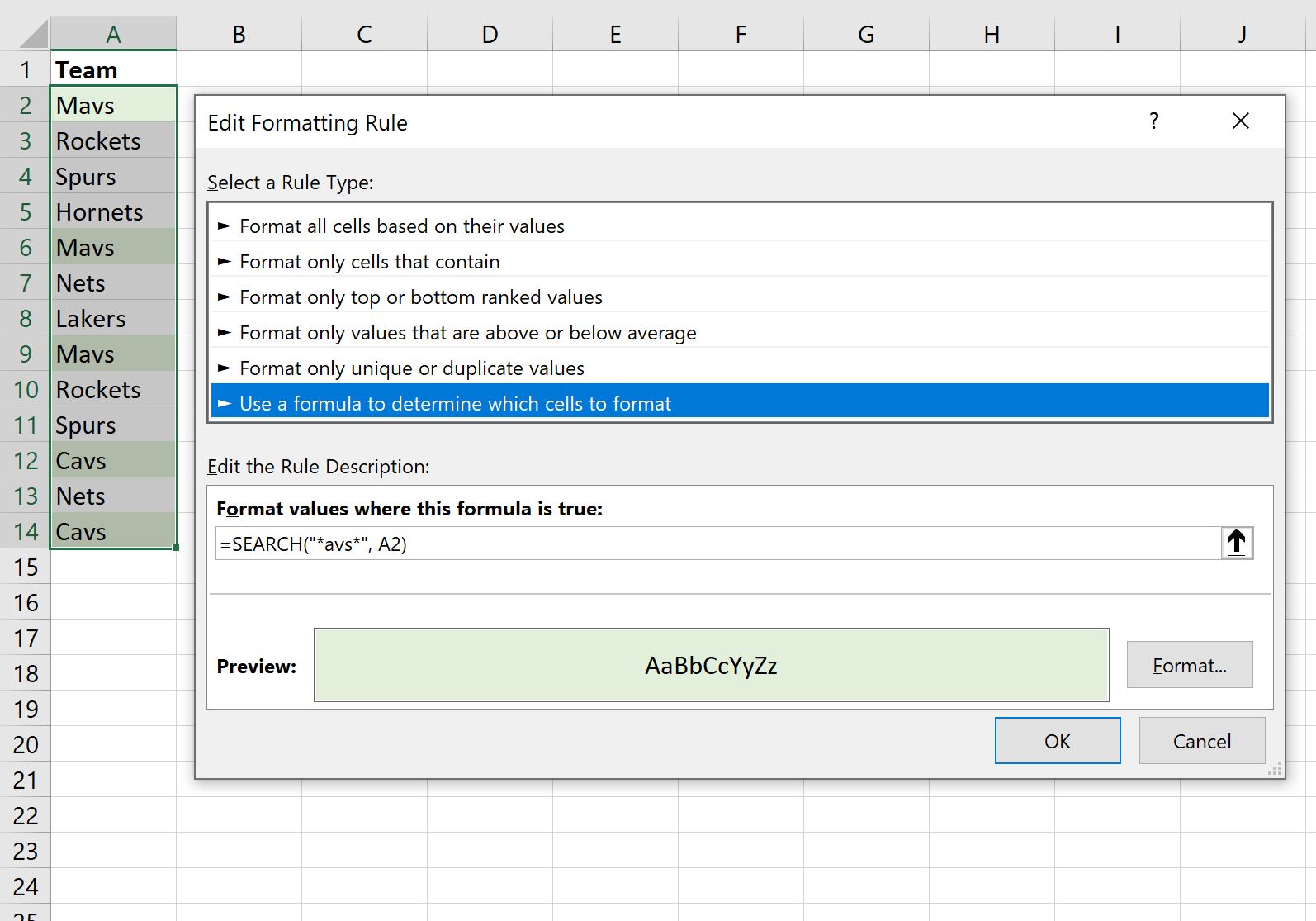
Assim que clicarmos em OK , cada equipe cujo nome contenha “avs” será destacada:
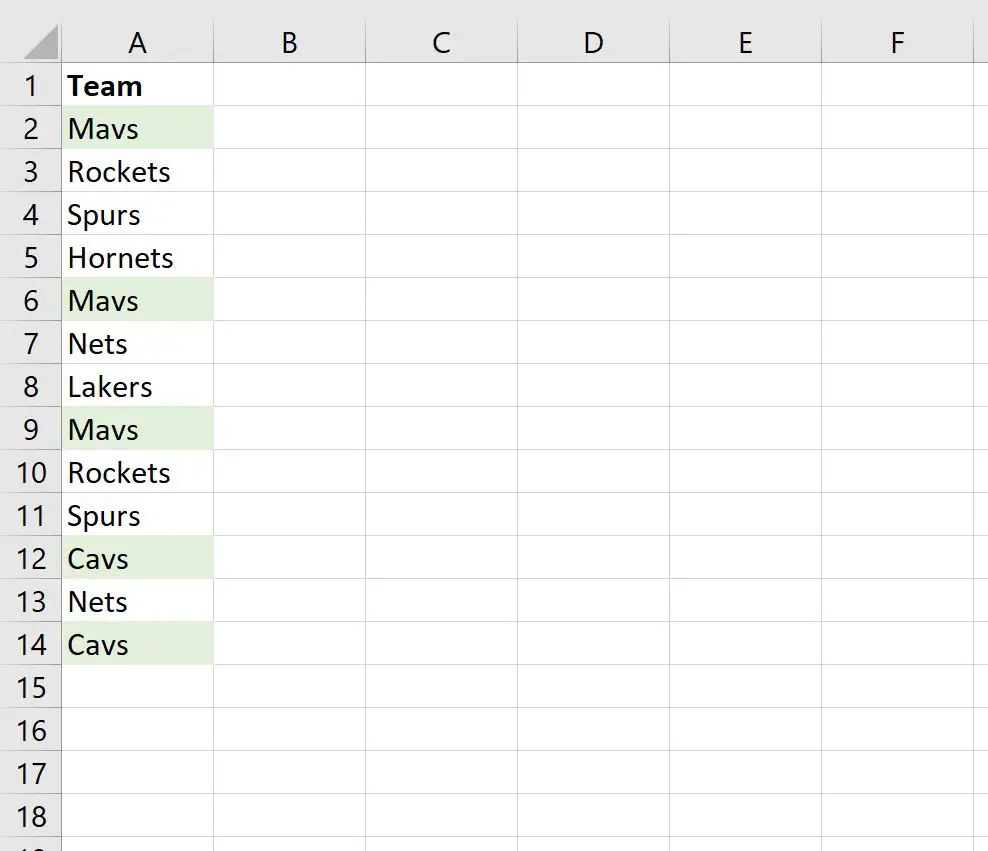
Recursos adicionais
Os tutoriais a seguir explicam como realizar outras operações comuns no Excel:
Como encontrar os 10% principais valores em uma coluna do Excel
Como encontrar os 10 principais valores em uma lista no Excel
Como encontrar valores únicos de múltiplas colunas no Excel